| 系统环境 | Windows 10 64位 |
| mysql版本 | 5.7.19 |
2|0一、万变不离的下载
下载页面:https://dev.mysql.com/downloads/mysql/
点击 Download 按钮下载zip包到本地,解压(以我本地的解压路径是 D:\db\mysql-5.7.19-winx64 为例讲解,位置可以自定义)
3|0二、配置环境变量
以我本地的解压路径是 D:\db\mysql-5.7.19-winx64 为例:
此电脑-->右键-->属性-->高级系统设置-->环境变量-->系统变量-->Path-->编辑-->新建-->填入“D:\db\mysql-5.7.19-winx64\bin”-->确认
4|0三、配置mysql配置文件
在mysql解压目录下新建my.ini配置文件
内容为:
| 1 2 3 4 5 6 7 8 9 10 11 12 13 14 15 16 |
|
其他配置项根据自己需求设置,这里不说明了。
5|0四、配置服务并启动
5|11.以管理员身份运行cmd,并进入到解压目录下的bin目录
5|22.安装mysql服务
| 1 |
|
5|33.初始化:
| 1 |
|
5|44.开启服务
net start mysql5|55.查找初始密码
mysq在5.7版本以上为root用户默认生成了一个临时登录密码,该密码是生成在数据目录下的.err文件里的;在my.ini配置文件里我写的数据目录是:
| 1 |
|
所以找到该文件:
上面圈出的部分即为登录密码。
如果没有该文件,请用错误的密码尝试登录一次mysql
| 1 |
|
5|66.修改初始密码
首先用默认初始密码登录root
| 1 |
|
修改密码:
mysql> set password for 用户名@localhost = password('新密码');
mysql> set password for root@localhost = password('123456');
显示Ok后密码修改成功。
最后一句是yshop 首页打开错误 关闭ONLY_FULL_GROUP_BY
[mysql]
# 设置mysql客户端默认字符集
default-character-set=utf8
[mysqld]
#设置3306端口
port = 3306
# 设置mysql的安装目录
basedir=D:/db/mysql-5.7.32-winx64
# 设置mysql数据库的数据的存放目录
datadir=D:/db/mysqldata
# 允许最大连接数
max_connections=200
# 服务端使用的字符集默认为8比特编码的latin1字符集
character-set-server=utf8
# 创建新表时将使用的默认存储引擎
default-storage-engine=INNODB
sql_mode='STRICT_TRANS_TABLES,NO_ZERO_IN_DATE,NO_ZERO_DATE,ERROR_FOR_DIVISION_BY_ZERO,NO_AUTO_CREATE_USER,NO_ENGINE_SUBSTITUTION'













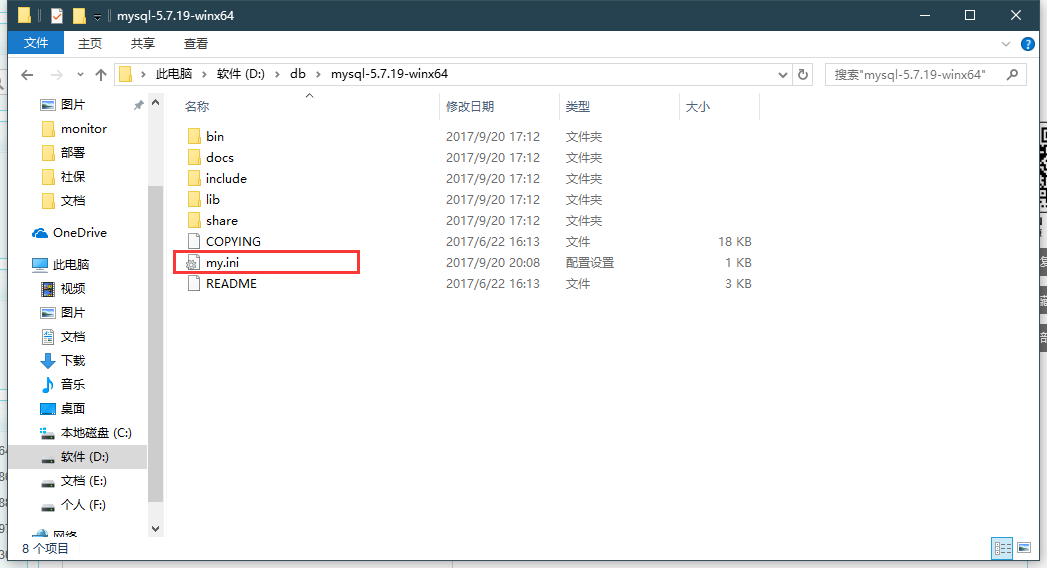


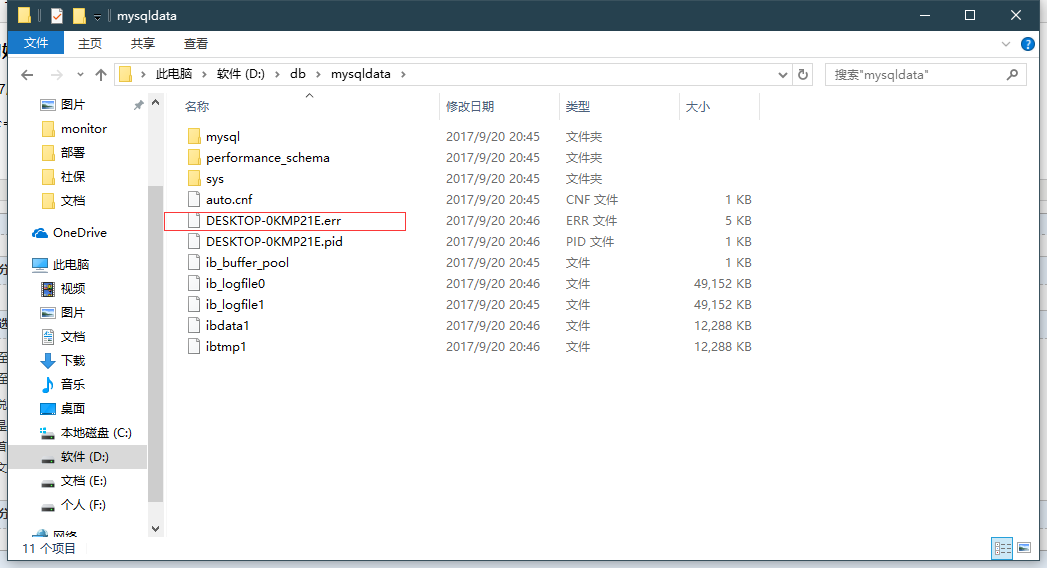















 1114
1114











 被折叠的 条评论
为什么被折叠?
被折叠的 条评论
为什么被折叠?








